老白菜装机版启动u盘一键制作使用教程
来源:www.laobaicai.net 发布时间:2015-01-05 10:42
老白菜u盘启动盘装系统是较为常见的一种装系统方法,用户们可以利用老白菜pe系统进行系统安装和系统维护等工作,那么对于新推出的老白菜装机版,用户们该如何来制作老白菜u盘启动盘呢?下面就一起来看看老白菜装机版启动u盘一键制作的详细操作教程。
注:制作成老白菜u盘启动盘的u盘建议使用大于2GB的容量。
1.到官网下载并且安装好老白菜装机版,然后打开老白菜装机版,点击“一键制作启动u盘”制作一个最新的老白菜u盘启动盘。如下图所示
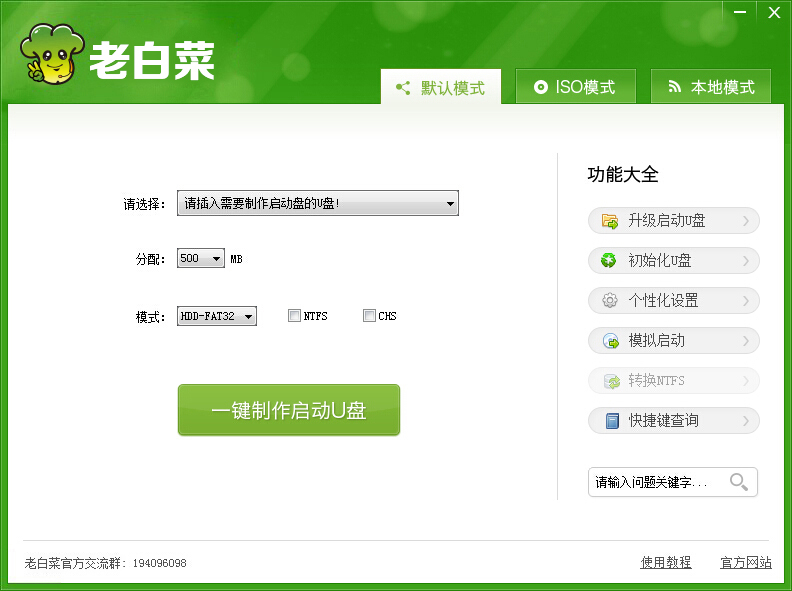
2.在弹出的信息提示窗口中,点击“确定”进入下一步操作。如下图所示
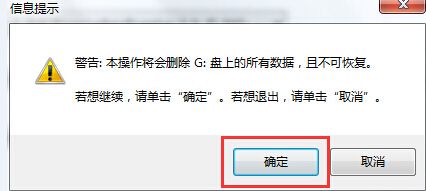
3.等待制作老白菜u盘启动盘的数据写入过程。如下图所示
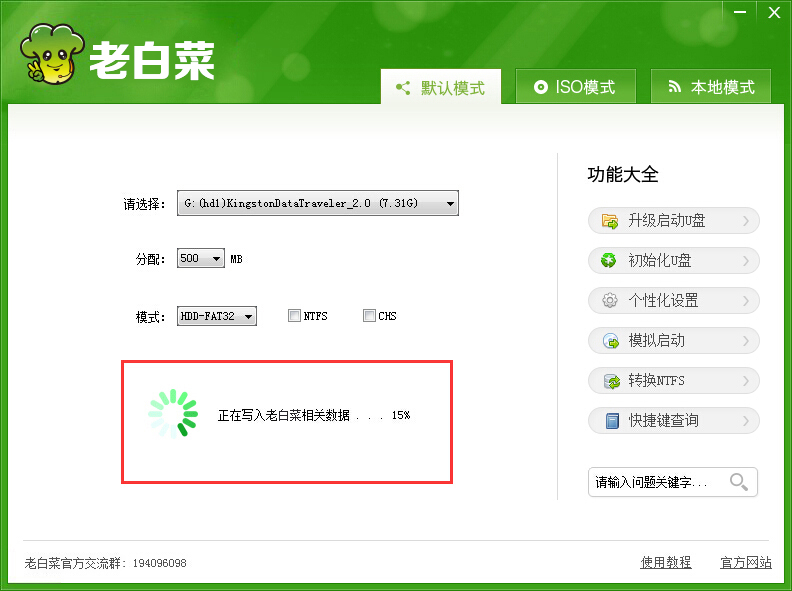
4.写入完成之后,在弹出的信息提示窗口中,点击“是(Y)”进入模拟电脑。如下图所示
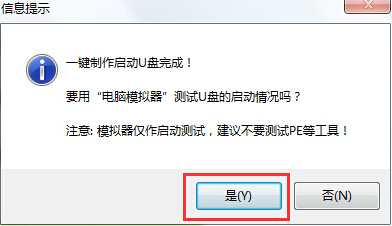
5.模拟电脑成功启动说明老白菜u盘启动盘已经制作成功,按住Ctrl+Alt释放鼠标,点击关闭窗口完成操作。如下图所示
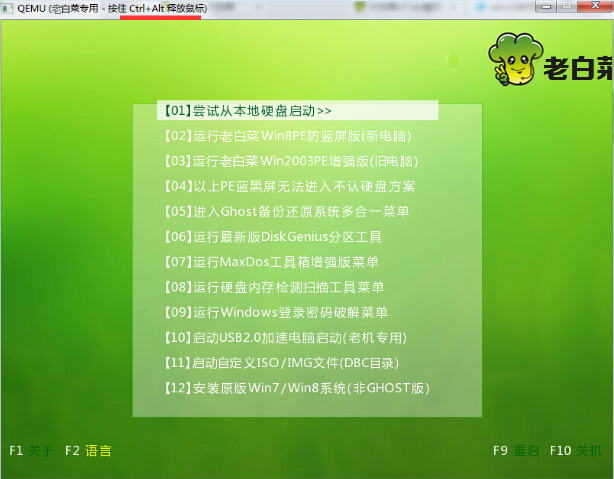
以上就是老白菜装机版启动u盘一键制作使用教程,有不懂的如何使用老白菜装机版制作老白菜u盘启动盘的用户,可以尝试以上的老白菜使用教程操作看看,希望以上的老白菜使用教程可以给大家带来更多的帮助。
上一篇:老白菜装机版一键制作启动u盘教程
推荐阅读
"老白菜电脑系统维护必备神器"
- 老白菜电脑装机维护好工具 2025-07-28
- 老白菜U盘启动盘:电脑装机维护的实用利器 2025-07-25
- 联想小新 Air 14 2022版笔记本安装win10系统教程 2024-05-07
- 戴尔灵越14 Pro 2022版笔记本安装win7系统教程 2024-05-07
红米Book Pro 14 锐龙版 2022笔记本安装win11系统教程
- 联想IdeaPad 15s 2022版笔记本安装win7系统教程 2024-05-05
- 联想小新 Pro 14 2022 锐龙版笔记本安装win11系统教程 2024-05-05
- 外星人X14 R1笔记本使用老白菜u盘一键安装win10系统教程 2024-05-05
- 华为MateBook D 15 2022版笔记本安装win7系统教程 2024-05-04
老白菜下载
更多-
 老白菜怎样一键制作u盘启动盘
老白菜怎样一键制作u盘启动盘软件大小:358 MB
-
 老白菜超级u盘启动制作工具UEFI版7.3下载
老白菜超级u盘启动制作工具UEFI版7.3下载软件大小:490 MB
-
 老白菜一键u盘装ghost XP系统详细图文教程
老白菜一键u盘装ghost XP系统详细图文教程软件大小:358 MB
-
 老白菜装机工具在线安装工具下载
老白菜装机工具在线安装工具下载软件大小:3.03 MB










